Rishikimet e faqes në internet
Si të bëni një faqerojtës në Yandex?
Një përdorues aktiv i internetit zakonisht ka një numër të caktuar faqesh që i viziton shpesh. Për ta bërë të përshtatshëm punën për klientët Yandex, programuesit kanë ofruar mundësinë për të krijuar faqerojtës. Përdoruesit që sapo kanë filluar të eksplorojnë internetin pyesin: si të bëni një faqerojtës në Yandex Dhe .
Zakonisht një katalog i tërë formohet nga faqeshënuesit. Për të krijuar katalogun tuaj, bëni faqeshënues për tema të ndryshme. Për të krijuar një faqeshënues, klikoni në shenjën "Shto faqeshënues". Dritarja që shfaqet tregon emrin e faqerojtësit dhe URL-në. Këto të dhëna kërkohet të plotësohen; përveç kësaj, lihet një përshkrim dhe etiketa. Në këtë rast, mund ta hapni dosjen dhe ta bëni atë aktual. Faqerojtësi do të vendoset atje pasi të klikoni në treguesin "Shto".
Nëse ka nevojë për të ndryshuar diçka në një faqerojtës, shënoni faqerojtësin në të cilin do të bëni ndryshime dhe klikoni mbi fjalën "Ndrysho". Do të shfaqet një formular ku mund të modifikoni të dhënat e tij: emrin e faqerojtësit, URL-në e tij, etiketat ose përshkrimin. Ju gjithashtu mund të ndryshoni emrin dhe vetitë e dosjes.
Pyetjes se si të bëni një faqerojtës në Yandex, mund t'i përgjigjeni me siguri: "E lehtë dhe e thjeshtë".
Për ta bërë më interesante punën me faqeshënuesit, programuesit kanë zhvilluar një aplikacion që krijon faqeshënues vizualë.
- Në desktopin tuaj, klikoni dy herë për të parë faqet e Internetit. Në shiritin e adresave, futni adresën e faqes për instalimin e aplikacionit Yandex.Bar http://bar.yandex.ru dhe shtypni tastin Enter.
- Do të hapet një faqe që korrespondon me shfletuesin që keni instaluar. Kjo do të thotë se për Internet Explorer do të ofrohet një aplikacion posaçërisht për shfletuesin e tij dhe për Google Chrome Do të hapet "Yandex.Bar" për Chrome.
- Klikoni në shenjën "Instalo". Pas kësaj, do të fillojë instalimi i programit. Në këtë proces, sistemi i sigurisë jep një paralajmërim për rreziqet e hapjes së skedarëve nga Interneti. Konfirmoni vendimin tuaj për të instaluar aplikacionin faqeshënuesit vizualë duke klikuar mbi fjalën “Run”. Për të vazhduar procesin e instalimit, duhet të klikoni mbi fjalën "Next" aq herë sa kërkohet në proces derisa të shfaqet "Finish".
- Shfletuesi i internetit duhet të riniset automatikisht. Në shfletuesin e përditësuar do të shihni foto ikonash të faqeve tuaja të preferuara. Vetë programi ka identifikuar faqet tuaja të internetit më të vizituara dhe ka krijuar faqeshënues të shpejtë të nisjes për to.
1. Faqeshënuesit në Google Chrome
NË Shfletuesi i Google Chrome ka një aftësi të integruar për të punuar me faqeshënuesit. NË menaxher i faqeshënuesve ju mund të menaxhoni të gjithë faqeshënuesit. Unë do t'ju tregoj se si të bëni gjithçka shpejt dhe me lehtësi shiriti i faqeshënuesve- ky shirit me faqeshënues ndodhet në krye të shfletuesit nën linjën e futjes së adresës së faqes
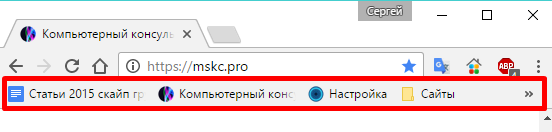 Paneli Faqeshënuesit e Google krom
Paneli Faqeshënuesit e Google krom Si të aktivizoni shfaqjen e faqeshënuesve në shfletues
Nëse shfletuesi juaj nuk shfaq shiritin e faqeshënuesve, duhet ta hapni Cilësimet — Faqerojtësit dhe zgjidhni Shfaq shiritin e faqeshënuesve
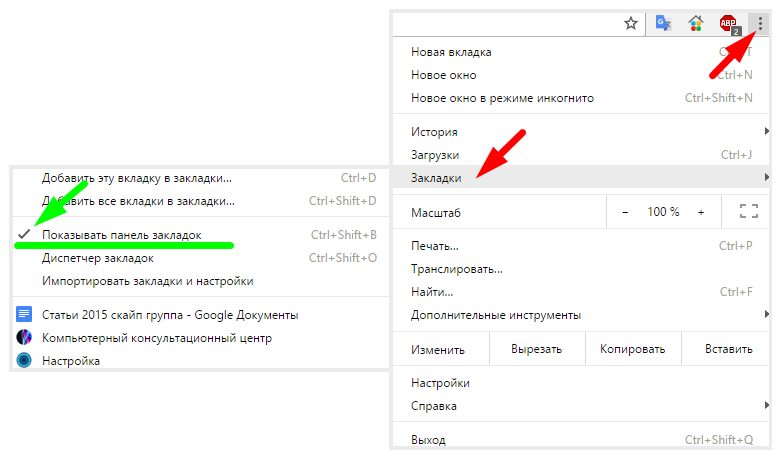 Aktivizo shiritin e faqeshënuesve të Google Chrome
Aktivizo shiritin e faqeshënuesve të Google Chrome Kombinim kyç Ctrl + Zhvendosja + B për të aktivizuar/çaktivizuar shpejt shiritin e faqeshënuesve
Si të shënoni një faqe
 Ruajtja e një sajti në faqeshënues
Ruajtja e një sajti në faqeshënues Dritarja e ruajtjes së faqeshënuesve do të hapet. Për të mbajtur faqen brenda shiriti i faqeshënuesve nevojshme në pikë Dosja zgjidhni Shiriti i faqeshënuesve. Klikoni Gati të ruaj
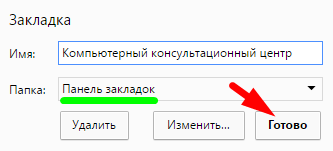 Ruajtja e një sajti në shiritin tuaj të faqeshënuesve
Ruajtja e një sajti në shiritin tuaj të faqeshënuesve Pas ruajtjes, ikona e faqes do të shfaqet në shiritin e faqeshënuesve. Duke klikuar në këtë ikonë do të hapet një faqe me sitin.
 Kështu duket një faqeshënues i faqes së sajtit
Kështu duket një faqeshënues i faqes së sajtit Nëse i keni ruajtur tashmë faqeshënuesit, e reja mund të mos përshtatet në pjesën e dukshme shiriti i faqeshënuesve . Klikoni në shigjetën e dyfishtë në të djathtë dhe faqerojtësi i fundit i ruajtur do të jetë në listën shtesë në fund.
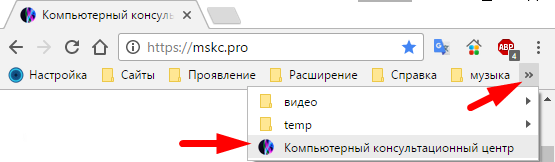 Shënoni një faqe në listën shtesë
Shënoni një faqe në listën shtesë Për të zhvendosur një faqeshënues nga lista në pjesën e dukshme të shiritit të faqeshënuesve - kliko me të majtën mbi faqeshënues dhe, pa e lëshuar, tërhiqe në vendin e dëshiruar në shiritin e faqeshënuesve dhe lëshoje
Dosja e faqeshënuesve
Faqeshënuesit mund të grupohen në mënyrë që të zënë më pak hapësirë dhe të gjenden lehtësisht. Kur ruani një sajt te faqeshënuesit, krijohet një dosje në të cilën më vonë ruhen sajte të tjera të ngjashme. Për shembull, dosje video në të cilën vendos video nga Youtube - kur kaloni pezull mbi këtë dosje në shiritin e detyrave, të gjitha lidhjet hapen dhe janë të lehta për t'u zgjedhur
 Faqeshënuesit në një dosje
Faqeshënuesit në një dosje për të krijoni një dosje të re për faqeshënuesit klikoni Ndryshimi
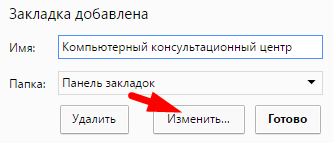 Ruani një faqeshënues në një dosje të re
Ruani një faqeshënues në një dosje të re Në dritaren që hapet, zgjidhni Shiriti i faqeshënuesve dhe shtypni dosje e re. do te shfaqet dosje e re- jepni një emër dhe Ruaj
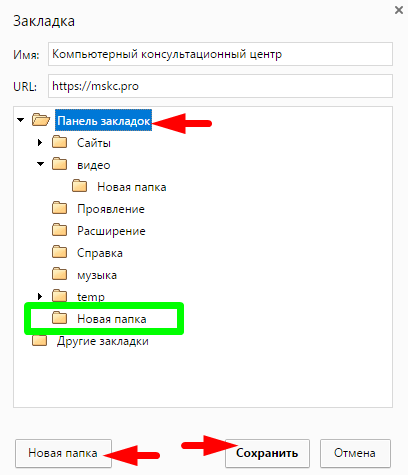 Krijimi i një dosjeje të re në shiritin e faqeshënuesve
Krijimi i një dosjeje të re në shiritin e faqeshënuesve Dosjet në shiritin e faqeshënuesve mund të zhvendosen në çdo vend
Mund të krijoni një dosje bosh dhe më pas të tërhiqni faqeshënuesit e nevojshëm në të. Klikoni në një hapësirë boshe në shiritin e faqeshënuesve klikoni me të djathtën miun dhe zgjidhni Shto dosje
Për të shtuar faqeshënues i ri në një dosje ekzistuese Kur kurseni, klikoni në "trekëndëshin" në fushë Dosja dhe zgjidhni dosjen ku dëshironi të vendosni faqerojtësin
Si të fshini një faqerojtës
Ju mund të fshini çdo faqeshënues ose dosje me faqeshënues duke klikuar me të djathtën mbi të dhe duke zgjedhur Fshije
2. Faqerojtësit në Yandex
Hapni faqen që dëshironi të shënoni. Në fund të rreshtit për të futur adresën e faqes, klikoni në "Yll"
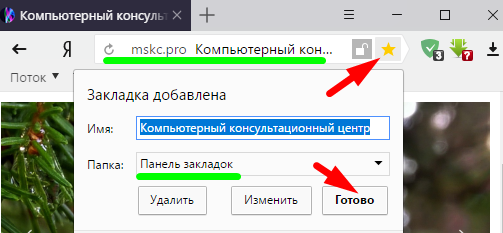 Ruajtja e një siti si faqeshënues në shfletuesin Yandex
Ruajtja e një siti si faqeshënues në shfletuesin Yandex Ruajtja e një siti në faqerojtësit në shfletuesin Yandex është e njëjtë si në , përshkruar më sipër.
3. Faqeshënuesit në Opera
Hapni faqen që dëshironi të shënoni. Në fund të rreshtit për të futur adresën e faqes, klikoni në "Zemër". Faqja do të ruhet menjëherë si faqeshënues dhe do të hapet një dritare në të cilën mund të zgjidhni vendndodhjen e ruajtjes për faqeshënuesin (për shembull Shiriti i faqeshënuesve ose dosje të tjera) Shiritat e faqeshënuesve
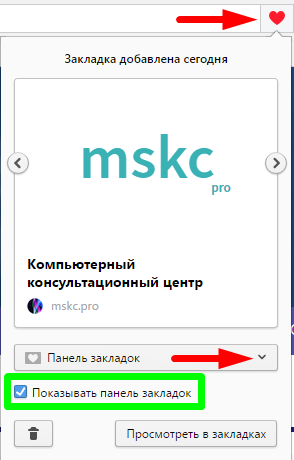 Ruajtja e një siti në faqeshënuesit në Opera
Ruajtja e një siti në faqeshënuesit në Opera Nëse zgjidhni Shikoni në faqeshënuesit- do të hapet menaxheri i faqeshënuesve, ku mund të lëvizni ose fshini me lehtësi faqeshënuesit në panelin e faqeshënuesve, paneli i shprehur (paneli vizual që hapet në një faqe të re).
4. Faqeshënuesit në Firefox
Hapni faqen që dëshironi të shënoni. Në fund të rreshtit për të futur adresën e faqes, klikoni në "Yll". Do të hapet një dritare konfirmimi në të cilën mund të zgjidhni një vend ruajtjeje për faqeshënuesin. Në fushë Dosja klikoni në trekëndësh dhe zgjidhni Shiriti i faqeshënuesve ose Krijo një dosje.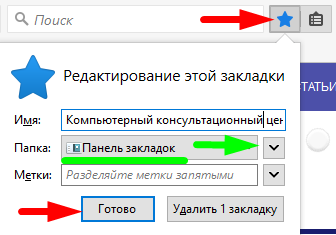 Ruajtja e një sajti si faqeshënues në Firefox
Ruajtja e një sajti si faqeshënues në Firefox
Në të djathtë të "Yllit" ka një buton për menaxhimin e faqerojtësve, ku mundeni aktivizoni/çaktivizoni ekranin Shiritat e faqeshënuesve . Gjithashtu i hapur Menaxheri i faqeshënuesve- për këtë qëllim zgjidhni Shfaq të gjithë faqeshënuesit.
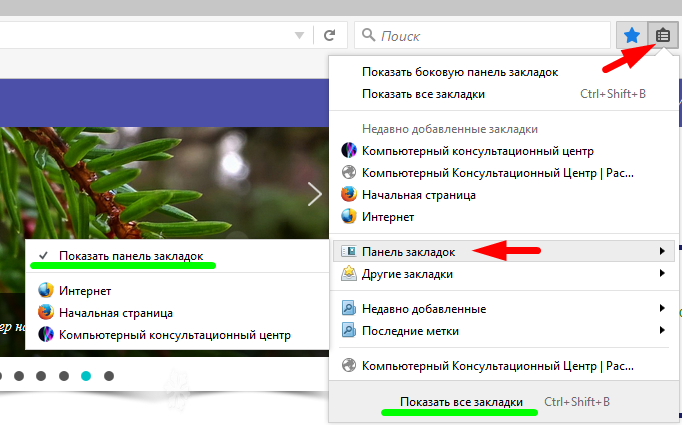 Aktivizo shiritin e faqeshënuesve në Firefox
Aktivizo shiritin e faqeshënuesve në Firefox Puna me faqeshënuesit në shfletuesin Yandex. Si të krijoni një faqerojtës, t'i jepni një emër dhe ta ruani në vendin e dëshiruar në strukturën e faqerojtësve.
Nëse i ruani faqeshënuesit tuaj "në një grumbull", atëherë shumë shpejt nuk do të gjeni më rrugën tuaj rreth këtij grumbulli faqeshënuesish. Prandaj, është e përshtatshme të ruani faqerojtësit duke i organizuar ato në dosje tematike.
Shtimi i një faqerojtësi të ri në shfletuesin Yandex
kryhet, si në shumë shfletues të tjerë, duke klikuar me yll në shiritin e adresave(në anën e djathtë). Gjithashtu hap faqen faqja mund të shënohet duke shtypur tastet njëkohësisht CTRL + D. Kur krijoni një faqeshënues, do t'ju kërkohet të vendosni një emër për të dhe të zgjidhni një dosje në të cilën do të ruhet.
Mund të pranoni opsionin për të zgjedhur dosjen e paracaktuar. Por ju gjithashtu mundeni krijoni dosjet tuaja, quani emra kuptimplotë dhe ruani faqeshënuesit tashmë në to. Kjo do t'ju ndihmojë të lundroni më lehtë në faqet tuaja të ruajtura në të ardhmen. Për shembull, mund të krijoni dosje WORK, MUSIC, etj.
Shfletuesi Yandex gjithashtu ka aftësia për të importuar dhe eksportuar faqeshënues. Çfarë mund të jetë e përshtatshme kur duhet të punoni kompjuterë të ndryshëm me disa vende.
Por më e mira nga të gjitha, për të qenë në gjendje të përdorni faqerojtësit tuaj në çdo kompjuter, përdorni sinkronizimi me llogarinë tuaj. Në këtë rast, të gjitha të dhënat në lidhje me cilësimet e shfletuesit Yandex, faqeshënuesit dhe shtesat e tij që përdorni do të ruhen në serverët Yandex dhe nuk do të duhet të shqetësoheni për sigurinë e tyre.
